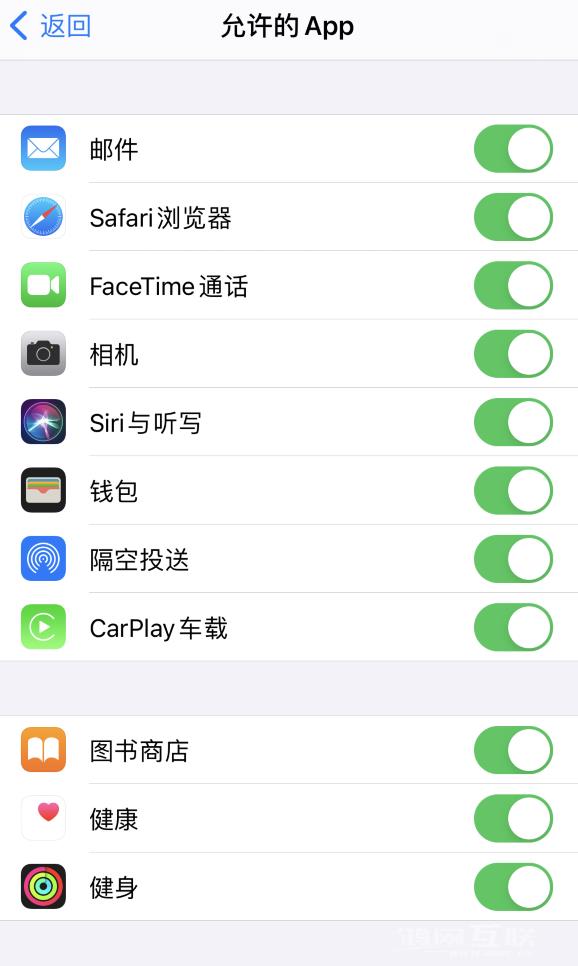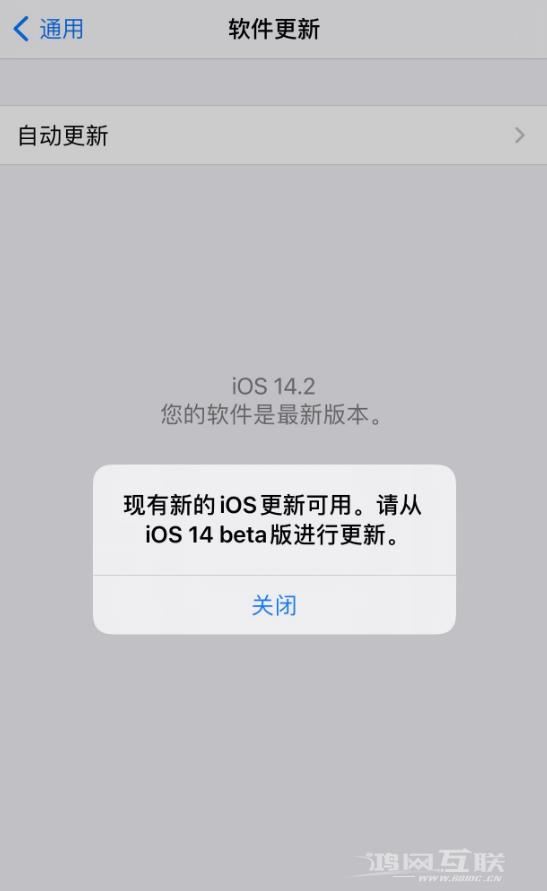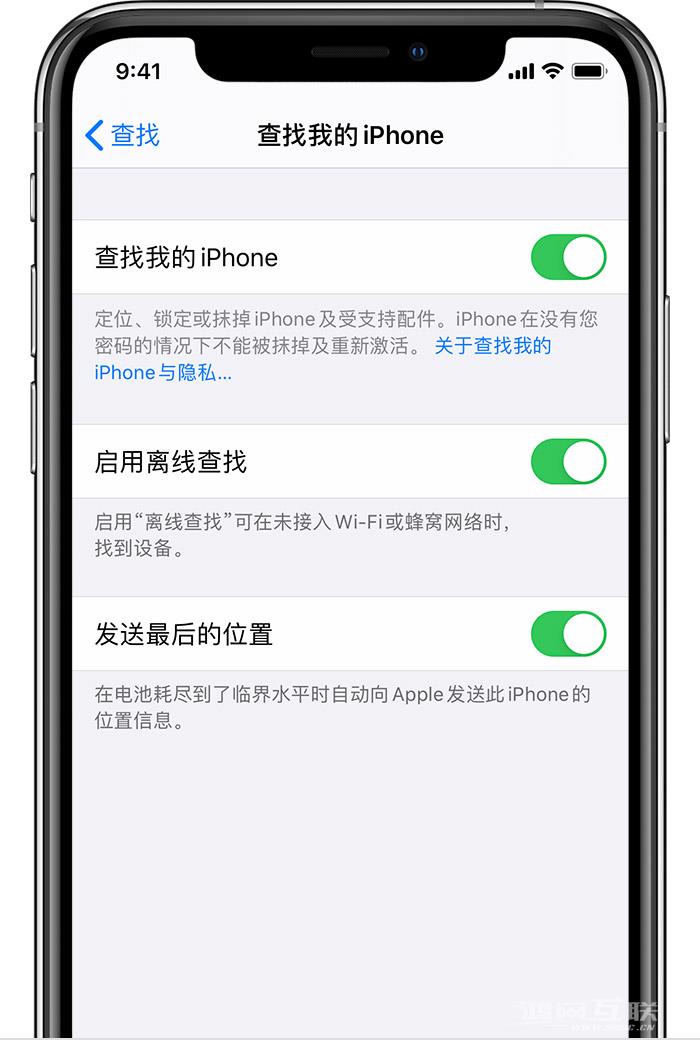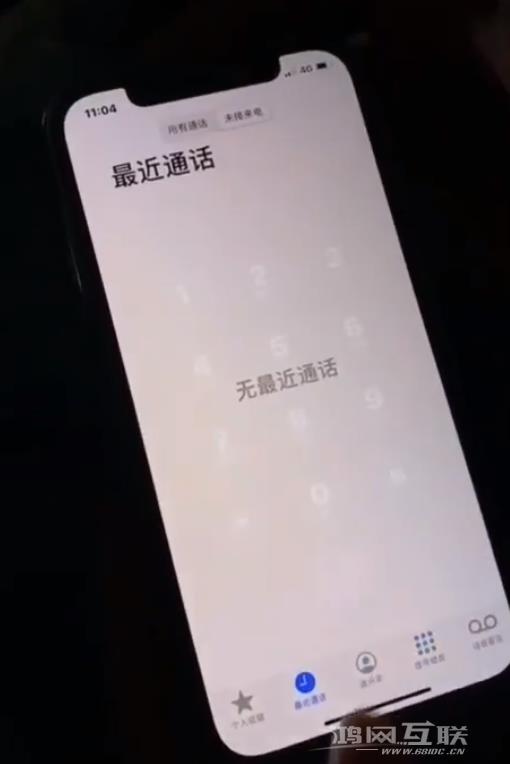如果升级到iOS 14后,您在手机桌面上找不到某个应用程序的图标,并且去App Store下载该应用程序时提示“打开”(即已下载),您可以找到应用程序图标,如下: 1. 在“资源库”中输入
如果升级到iOS 14后,你的手机桌面上找不到某个应用程序的图标,并且去App Store下载该应用程序时提示“打开”(即已下载),您可以找到应用程序图标,如下所示:
1、在“资源库”中搜索:
在iPhone home界面中,连续向左滑动屏幕,直至打开资源库。它包含已下载和安装的所有应用程序。找到应用程序图标后,长按并将其拖回主界面。

2. 检查是否有页面被隐藏:
长按主屏幕空白区域进入编辑界面,然后点击界面中的“点”。此时,您可以查看所有首页界面,查看是否有相关应用的页面被隐藏。单击圆圈进行检查并保存。

3.检查是否有系统应用程序被隐藏:
如果找不到系统应用图标,请打开“屏幕时间”设置,看看是否被误隐藏:
打开iPhone“设置”-“屏幕时间”-“内容和隐私访问限制”,查看允许的应用程序。如果此处关闭应用程序开关,它将从桌面隐藏并在此界面中重新打开。就是这样。